2. Чтобы создать верхний колонтитул, введите текст или графический элемент в область верхнего колонтитула.
3. Чтобы создать нижний колонтитул, на панели инструментов Колонтитулы нажмете кнопку Верхний/нижний колонтитул !§Ё для перемещения к нижнему колонтитулу, а затем введите текст или графический элемент.
4. При необходимости форматируйте текст с помощью кнопок, расположенных на панели инструментов Форматирование 5. После завершення создания колонтитулов нажмите кнопку Закрыть на панели инструментов Колонтитулы Для ввода автотекста в область колонтитулов можно использовать панель инструментов Колонтитулы.
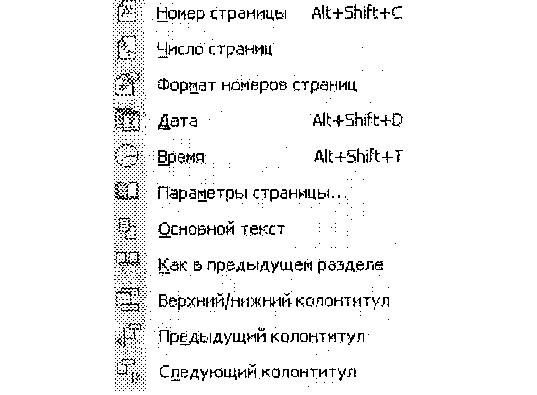
Рис. 3.2. Изображение и название инструментов на панели Колонтитулы
Стандартный элемент колонтитула, например должным образом отформатированный номер страницы (стр. 1 из 10), имя файла или дата печати, помещается с помощью комбобокса Вставить автотекст на панели инструментов.
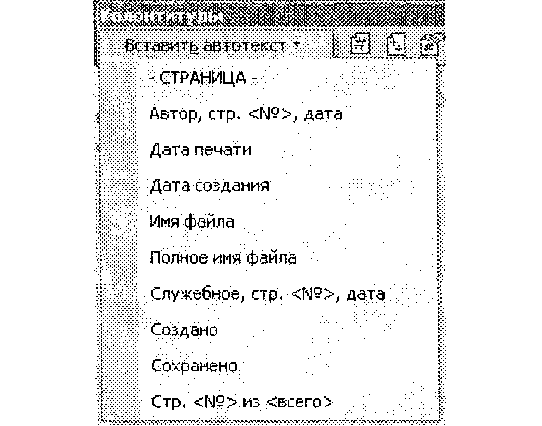
Рис. 3.3. Список стандартного для колонтитулов автотекста Уникальный колонтитул для первой страницы документа. Создание разных колонтитулов для четных и нечетных страниц
На первой странице документа можно не использовать колонтитул или создать для нее уникальный колонтитул. Можно создавать разные колонтитулы для четных и нечетных страниц.
1. В меню Вид выберите команду Колонтитулы.
2. На панели_ инструментов Колонтитулы нажмите кнопку Параметры страницы I1S.
3. Откройте вкладку Источник бумаги (или Макет)
4. Установите флажок Различать колонтитулы первой страницы (и/или Различать колонтитулы четных и нечетных страниц) и подтвердите выбор.
5. Создайте колонтитулы для первой страницы документа или раздела. Если требуется, чтобы на первой странице отсутствовал колонтитул, оставьте поле колонтитула пустым.
6. Чтобы задать колонтитулы для остальных страниц документа, на панели инструментов Колонтитулы нажмите кнопку Перейти к следующему LJÎJ, а затем создайте нужный колонтитул.
Нумерация страниц
Большие документы легче читать и использовать, когда страницы пронумерованы. В Microsoft Word можно нумеровать страницы двумя способами:
• добавлением номеров страниц в колонтитулы,
• добавлением номеров страниц в сочетании с дополнительными сведениями, такими как дата или время.
При каждом способе нумерации номера страниц отображаются в колонтитулах в верхней и нижней частях страницы. Поэтому при работе с номерами страниц используются те же приемы, что и для работы с колонтитулами.
Номера страниц могут располагаться вверху или внизу страницы и могут быть выровнены по центру или по краю страницы.
Добавление номеров страниц в колонтитулы 1. В меню Вставка выберите команду Номера страниц.
⇐Основы информатики и вычислительной техники-стр.24 | Основы информатики и вычислительной техники | Основы информатики и вычислительной техники-стр.26⇒
